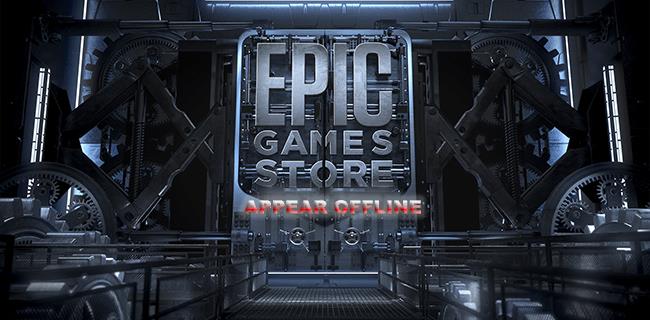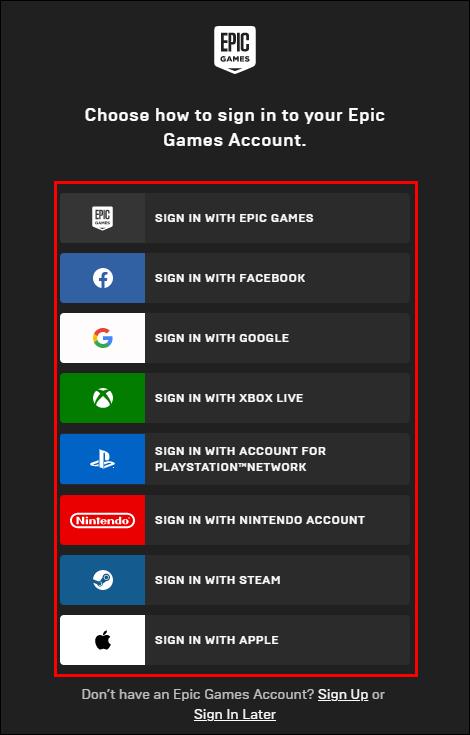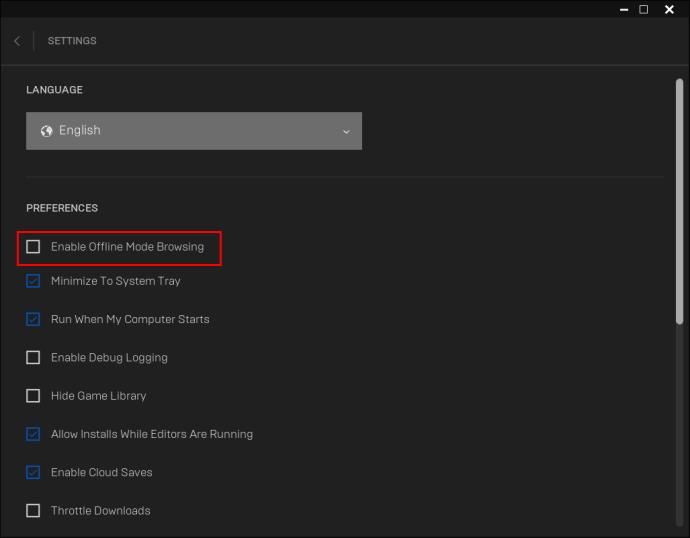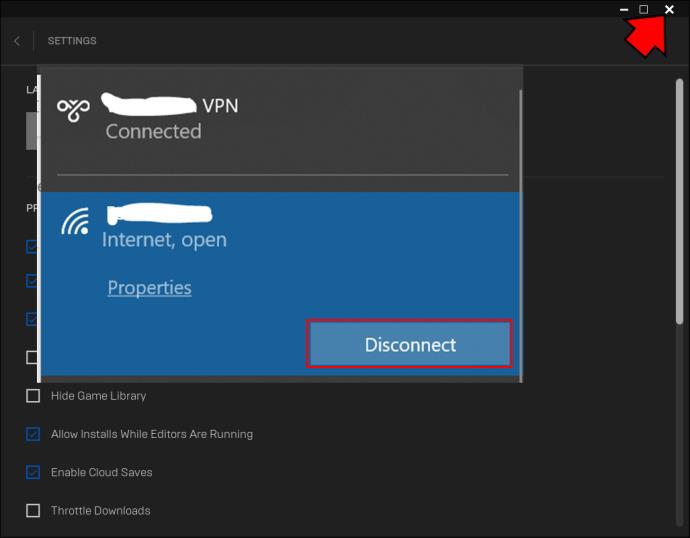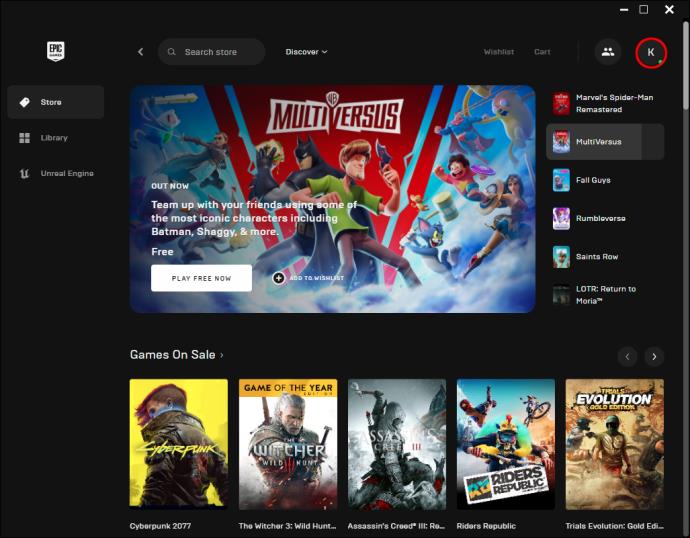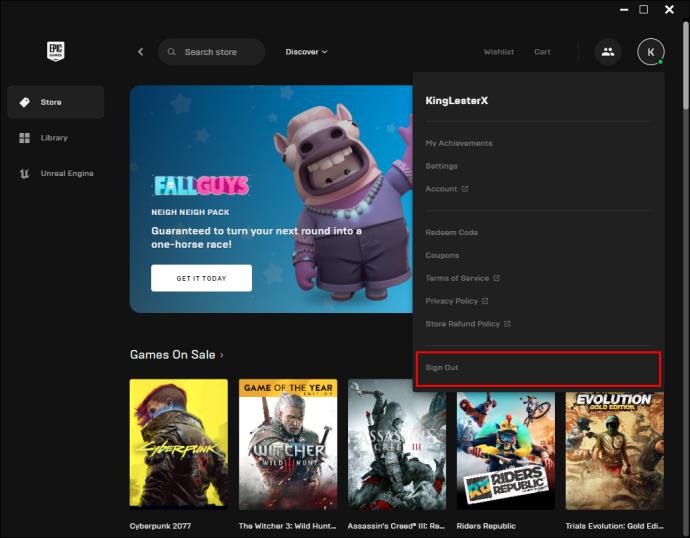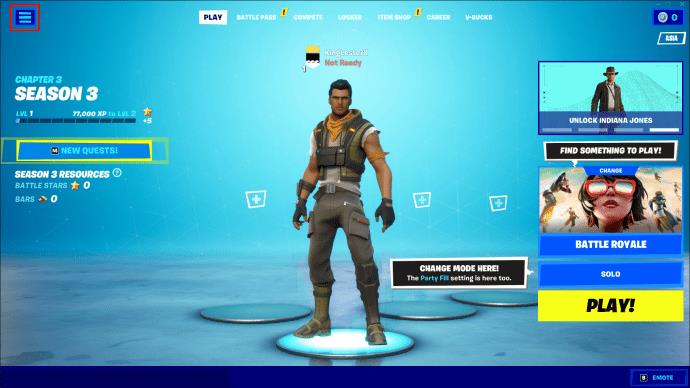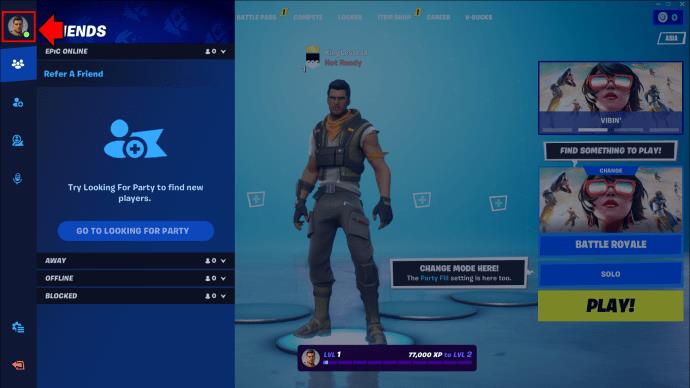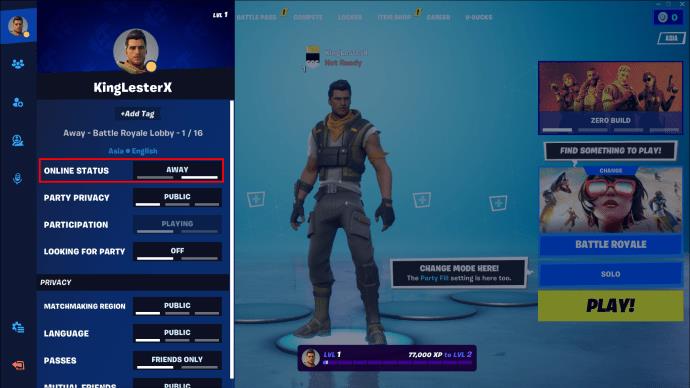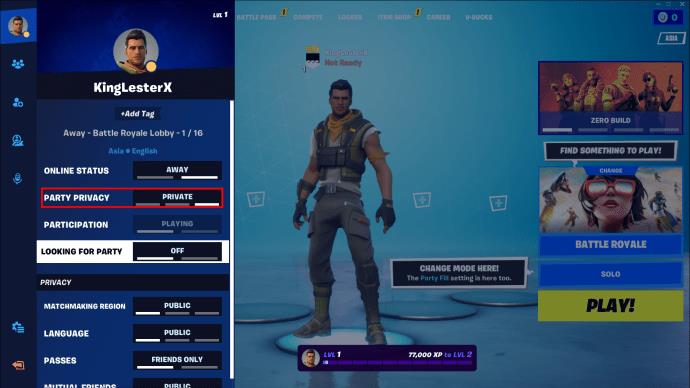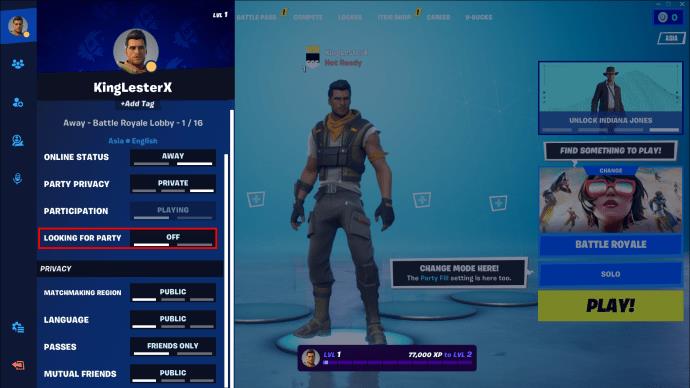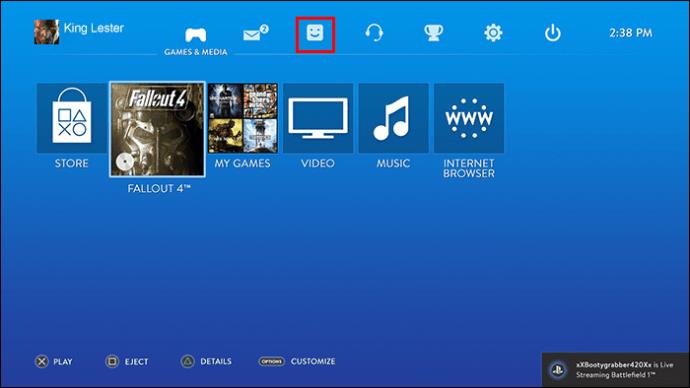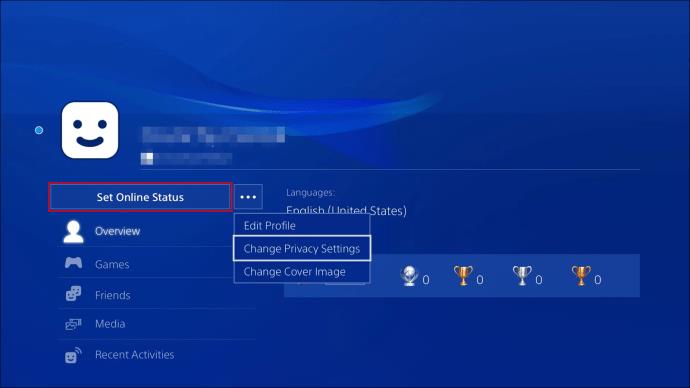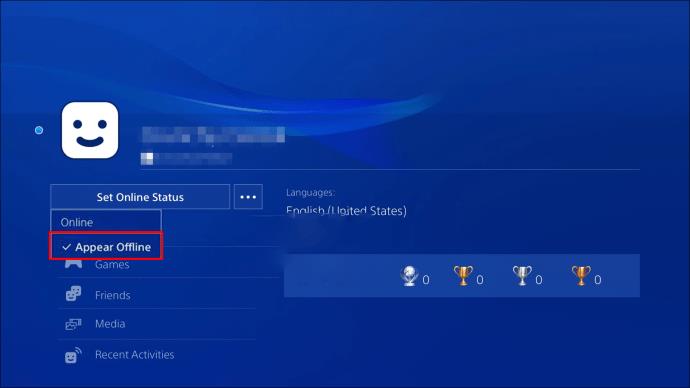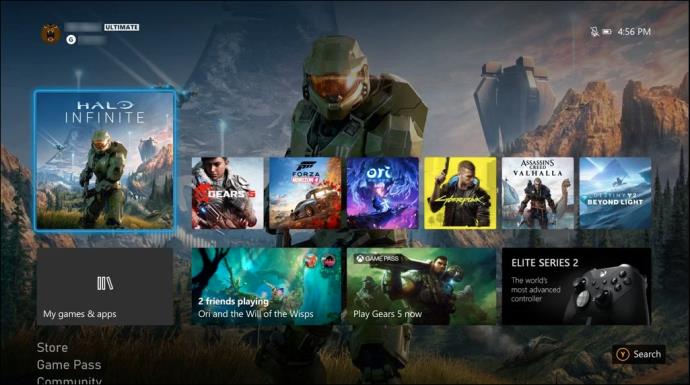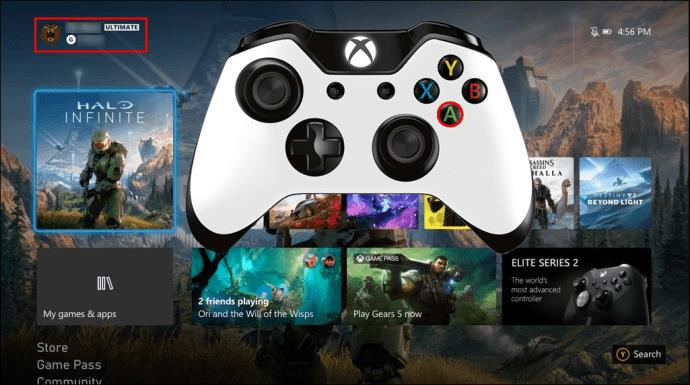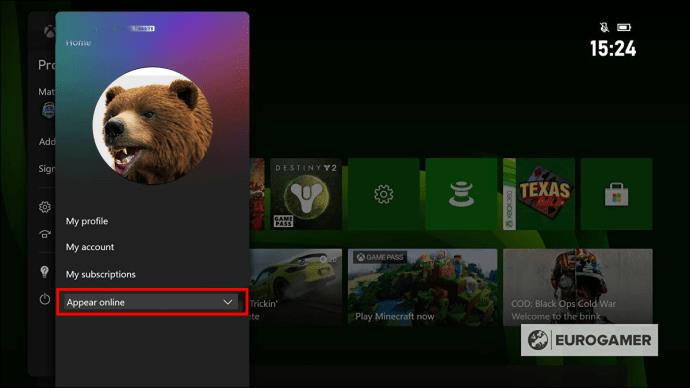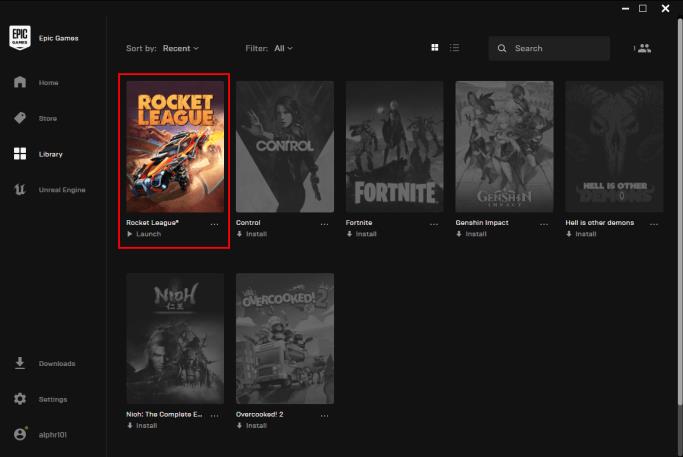Epic Games هو متجر ألعاب ناجح للغاية ولاعب تم إطلاقه في عام 2018. كما أنه منصة قوية متعددة اللاعبين تتيح للمستخدمين اللعب مع الآخرين في جميع أنحاء العالم. ومع ذلك ، فإن العديد من المستخدمين لديهم لحظات يريدون اللعب فيها بمفردهم. هذا عندما يكون خيار الظهور في وضع عدم الاتصال مفيدًا.
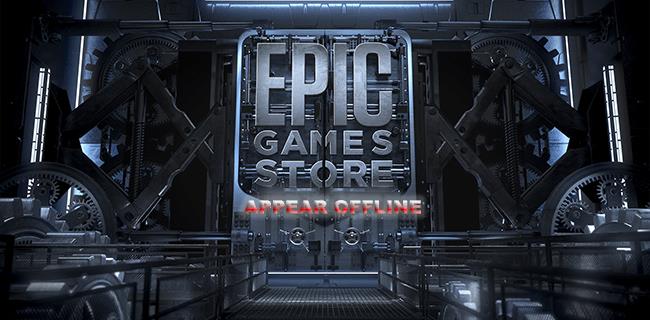
اقرأ المقالة أدناه للتعرف على كيفية الظهور في وضع عدم الاتصال على Epic Games.
كيف تظهر في وضع عدم الاتصال في Epic Games على جهاز الكمبيوتر
لسوء الحظ ، لا تسمح Epic Games PC للمستخدمين بتعيين حالتهم على "غير متصل". لديك فقط "عبر الإنترنت" أو "بالخارج". بينما يمكن لبعض اللاعبين الاكتفاء بحالة "بالخارج" ، يحتاج الكثير منهم إلى حل أكثر قوة.
يوجد حاليًا العديد من الحلول لهذه المشكلة.
تصفح الوضع دون اتصال
إحدى طرق الظهور في وضع عدم الاتصال على Epic Games للكمبيوتر الشخصي هي اللعب في وضع عدم الاتصال. سيتطلب هذا منك أن تجعل جهاز الكمبيوتر الخاص بك بالكامل في وضع عدم الاتصال. إذا كانت لديك تطبيقات أخرى تتطلب اتصالاً بالإنترنت ، فلن تتم مزامنتها أثناء اللعب في وضع عدم الاتصال. للعب في وضع عدم الاتصال ، اتبع الخطوات أدناه:
- قم بتنزيل تطبيق Epic Games لسطح المكتب وقم بتسجيل الدخول.
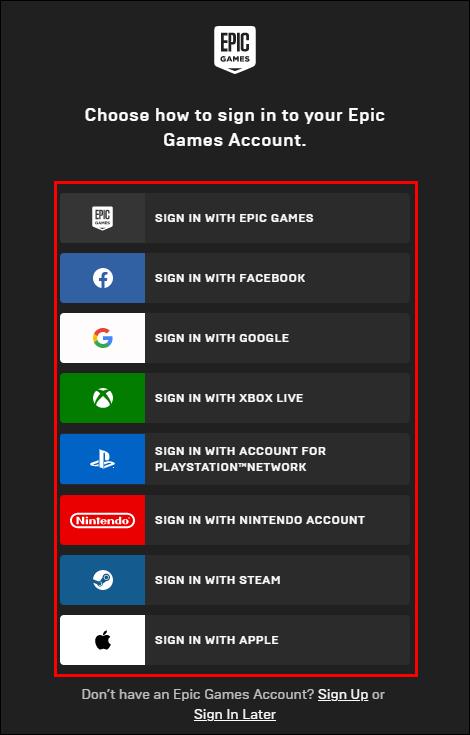
- انقر على صورة ملفك الشخصي.

- انتقل إلى إعدادات التطبيق وقم بتبديل المفتاح بجوار "تمكين التصفح في وضع عدم الاتصال".
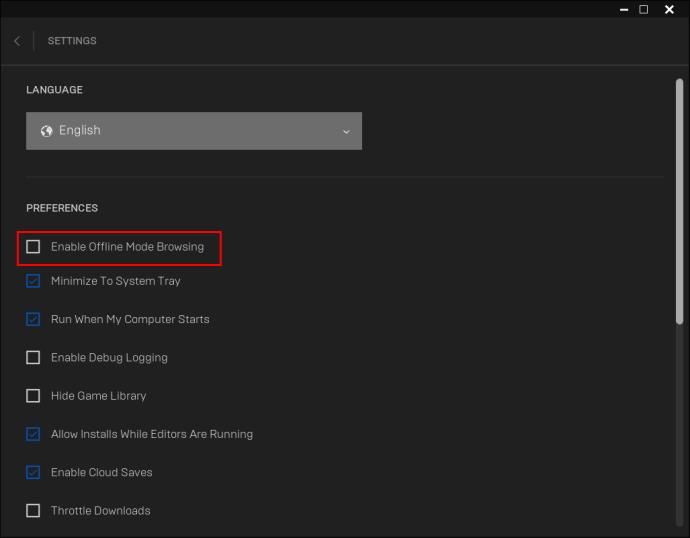
- افصل الكمبيوتر عن الإنترنت ثم أغلق تطبيق Epic Games.
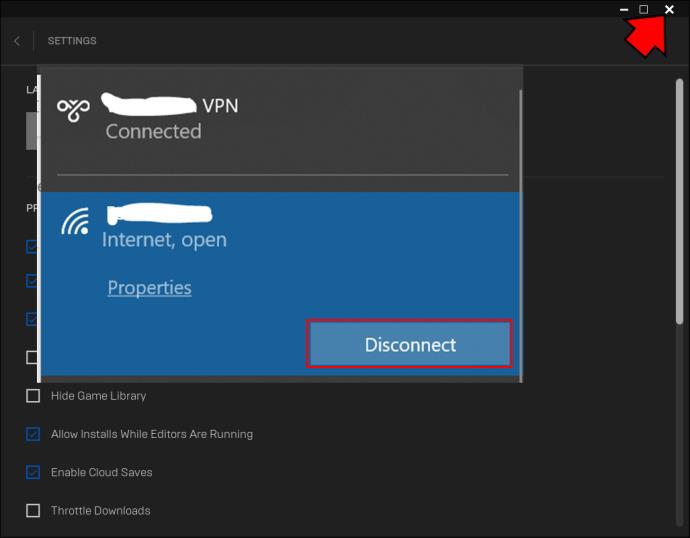
- أعد تشغيل الكمبيوتر وافتح Epic Games. سيُطلب منك تسجيل الدخول ثم يتم نقلك إلى مكتبتك في وضع عدم الاتصال.
يمكنك لعب ألعابك في وضع عدم الاتصال ، وستتم مزامنتها عند إعادة الاتصال بالإنترنت. ومع ذلك ، تذكر أن العديد من الألعاب لن تحتوي على جميع الميزات عند تشغيلها في وضع عدم الاتصال. إذا كنت بحاجة إلى هذه الميزات الإضافية ، فيجب أن تلعب عبر الإنترنت مع تعيين حالتك على "بالخارج".
تسجيل الخروج من المشغل
لا يزال بإمكانك الوصول إلى ألعابك إذا لعبت بدون تسجيل الدخول. لن تتمكن من حفظ أي تقدم في Epic Games حتى تقوم بتسجيل الدخول مرة أخرى. قد لا تكون هذه مشكلة في بعض الألعاب ، ولكن قد لا تكون العديد من الألعاب متعددة اللاعبين قادرة على العمل. لتسجيل الخروج من مشغل Epic Games:
- انقر فوق أيقونة الملف الشخصي في الزاوية اليسرى السفلية من الشاشة.
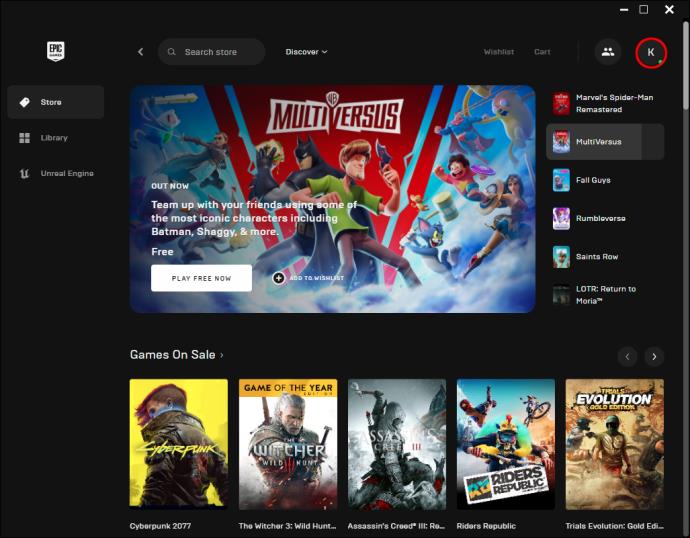
- حدد "تسجيل الخروج".
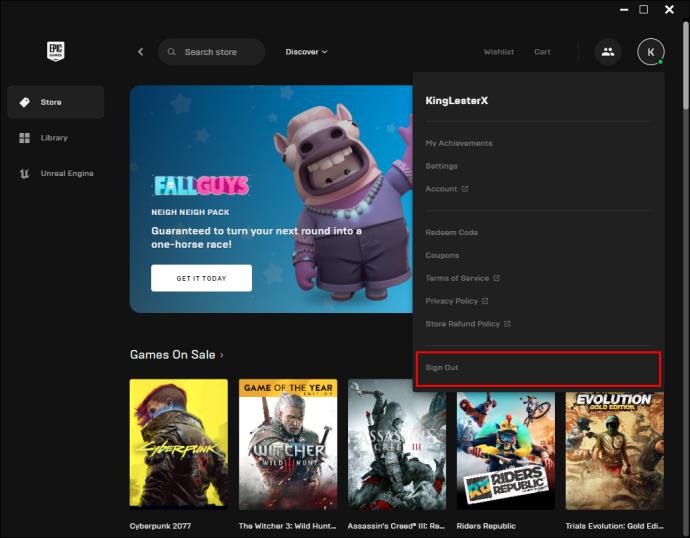
سيؤدي هذا إلى تسجيل الخروج فورًا من Epic Games. يمكنك تشغيل الألعاب التي تم تنزيلها ، ولكن لن تتمكن من الوصول إلى أي ألعاب تتطلب تسجيل الدخول للوظائف عبر الإنترنت. مثل هذه الألعاب تشمل Fortnite الشهيرة.
تغيير إعدادات اللعبة
ستتيح لك بعض الألعاب الظهور في وضع عدم الاتصال أثناء لعب لعبتها. يمكنك تغيير إعداداتك في اللعبة بدلاً من Epic Games. ستمكنك لعبة Fortnite الفيروسية من القيام بذلك في لعبتهم. الخطوات التالية خاصة بـ Fortnite ولكنها قد تعطيك فكرة عن مكان البحث عن الإعدادات في الألعاب الأخرى.
- قم بتشغيل لعبة Fortnite الخاصة بك وانقر على الخطوط الأفقية الثلاثة في القائمة الرئيسية.
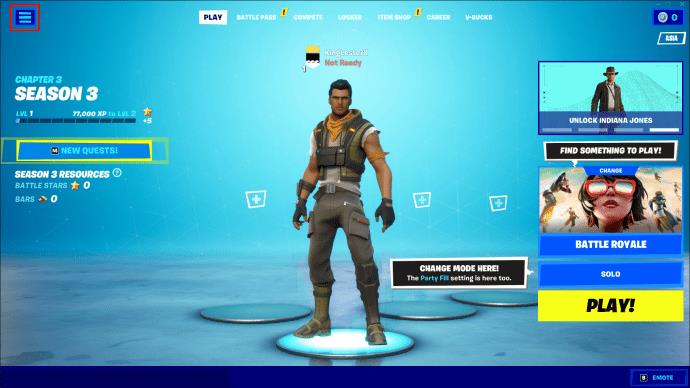
- انقر فوق الترس الموجود بجانب صورة ملفك الشخصي.
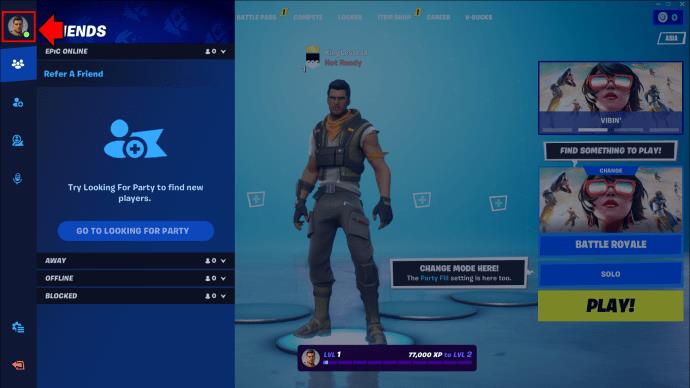
- غيّر "حالة الاتصال بالإنترنت" إلى "بالخارج".
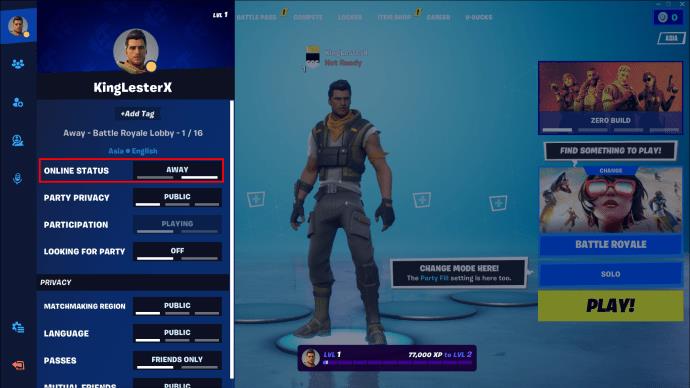
- اضبط "خصوصية المجموعة" على "خاص".
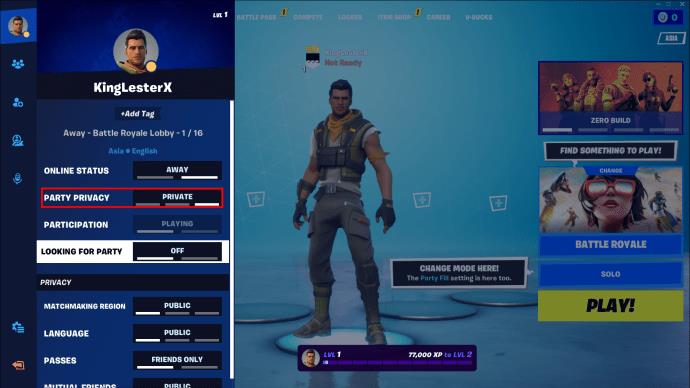
- بدّل "البحث عن حفلة" إلى "إيقاف".
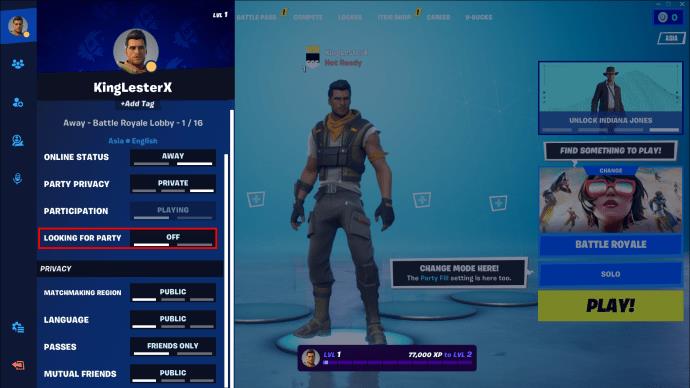
بمجرد تعيين هذه الإعدادات ، ستظهر في وضع عدم الاتصال لأصدقائك في Fortnite. تذكر أن هذه الإعدادات مخصصة لـ Fortnite فقط. قد تكون الألعاب الأخرى موجودة في مكان مشابه ، أو قد لا توفر إعدادًا غير متصل بالإنترنت على الإطلاق. سيتعين عليك التحقيق في لعبتك المحددة لمعرفة ذلك.
كيف تظهر في وضع عدم الاتصال في Rocket League في Epic Games على PS4
على عكس Epic Games على الكمبيوتر الشخصي ، يتم التحكم في حالتك عبر الإنترنت بواسطة وحدة التحكم ، وليس اللعبة أو منصة اللعبة. هذا يعني أنه عندما تقوم بتعيين PS4 الخاص بك ليظهر في وضع عدم الاتصال ، فإنه سيفعل ذلك في جميع ألعابك على الإنترنت ، وليس فقط Rocket League.
لتظهر في وضع عدم الاتصال على Epic Games Rocket League على PS4 ، اتبع الخطوات التالية:
- قم بتشغيل PS4 الخاص بك وانتقل إلى الشاشة الرئيسية.
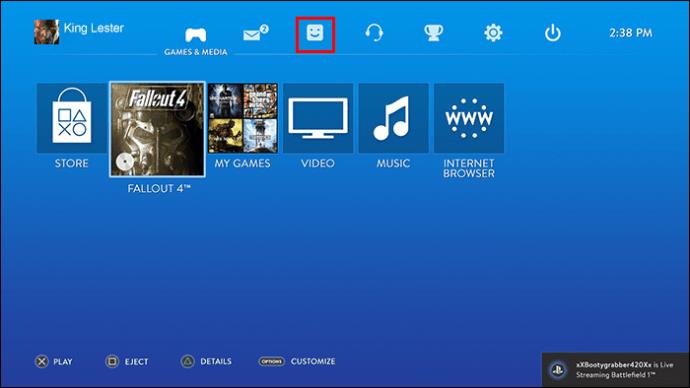
- انتقل إلى صفحة ملفك الشخصي وابحث عن مربع "تعيين حالة الاتصال بالإنترنت".
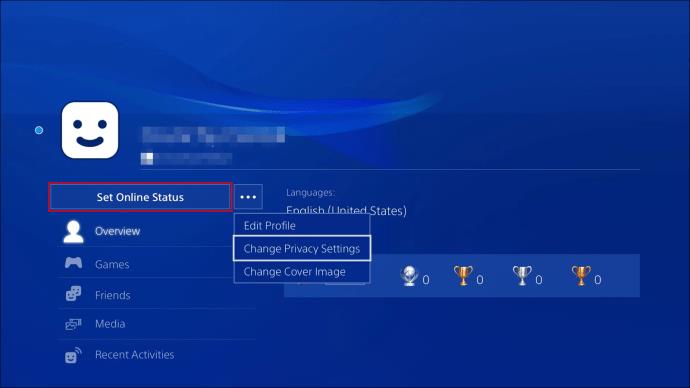
- حرك التحديد فوق المربع لتلقي مطالبة بتغيير الحالة.
- عندما تظهر المطالبة ، حدد "الظهور دون اتصال".
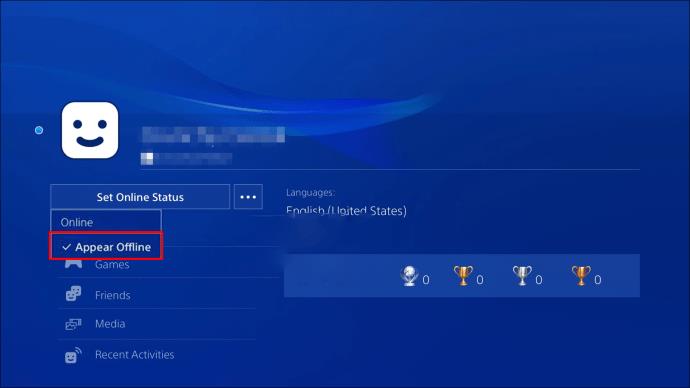
يمكنك لعب لعبتك كما تفعل عادة. نظرًا لأن حالة "الظهور دون اتصال" لا تؤثر على اتصالك ، فلا يزال بإمكانك الوصول إلى طريقة اللعب بأكملها. تذكر أيضًا أنه لا يزال من الممكن رؤيتك على خريطة اللعبة للألعاب متعددة اللاعبين. هذه الميزة لا تجعلك غير مرئي للاعبين الآخرين ؛ تظهر فقط في وضع عدم الاتصال في الدردشة.
كيف تظهر في وضع عدم الاتصال في Rocket League Epic Games على Xbox
Xbox يشبه PS4 لأن وحدة التحكم تتحكم في حالتك ، وليس Rocket League أو Epic Games. يتم تعيين حالتك على مستوى وحدة التحكم ، لذلك ستظهر في وضع عدم الاتصال في كل لعبة حتى تقوم بتغييرها مرة أخرى إلى "الظهور عبر الإنترنت".
للظهور في وضع عدم الاتصال على Epic Games Rocket League على Xbox ، اتبع الإرشادات التالية:
- انتقل إلى الشاشة الرئيسية لوحدة التحكم الخاصة بك.
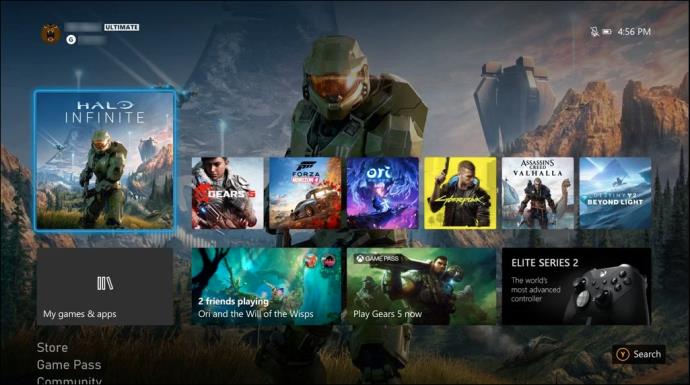
- انتقل إلى صورة ملفك الشخصي وانقر على "أ".
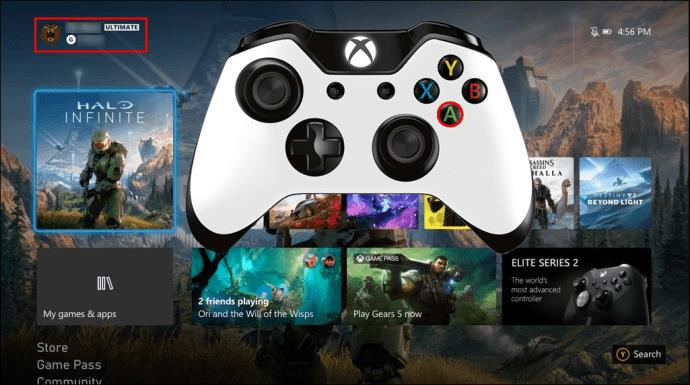
- انقر فوق "أ" مرة أخرى لفتح ملف التعريف الخاص بك.

- ابحث عن خيار "الظهور عبر الإنترنت" وحدده. سوف تظهر القائمة المنسدلة.
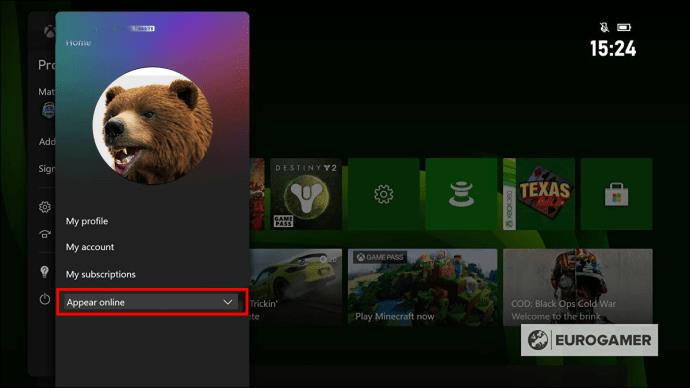
- حدد الخيار "الظهور دون اتصال".
بمجرد تعيين خيار "Appear Offline" ، قم بتشغيل لعبة Rocket League الخاصة بك. يمكنك بدء اللعب كما تفعل عادةً ، لكنك ستكون مخفيًا عن اللاعبين الآخرين في الدردشة. ومع ذلك ، لا يزال بإمكانهم رؤيتك إذا مروا عبرك على خريطة اللعبة. إلى جانب الظهور في وضع عدم الاتصال في الدردشة ، ستظل اللعبة قادرة على الوصول إلى جميع الميزات.
كيف تظهر في وضع عدم الاتصال في Rocket League على Epic Games على جهاز الكمبيوتر
على عكس ألعاب مثل Fortnite ، لا تسمح لك Rocket League بتعيين حالتك على "الظهور بلا اتصال". إذا كنت ترغب في الظهور في وضع عدم الاتصال ولعب Rocket League على جهاز الكمبيوتر الخاص بك ، فسيتعين عليك استخدام Epic Games في وضع عدم الاتصال واللعب دون الوصول إلى الإنترنت. يمكنك اتباع الخطوات أدناه لتمكين التصفح في وضع عدم الاتصال في Epic Games لكل من الكمبيوتر الشخصي وجهاز Mac.
- قم بتنزيل تطبيق Epic Games لسطح المكتب وقم بتسجيل الدخول.
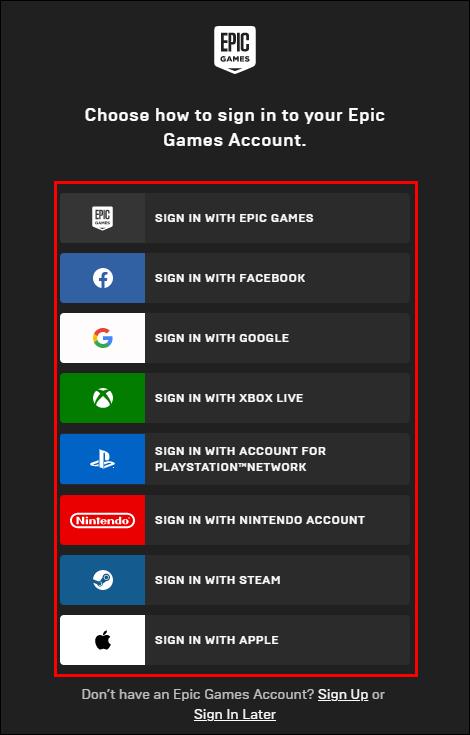
- انقر على صورة ملفك الشخصي.

- انتقل إلى إعدادات التطبيق وقم بتبديل المفتاح بجوار "تمكين التصفح في وضع عدم الاتصال".
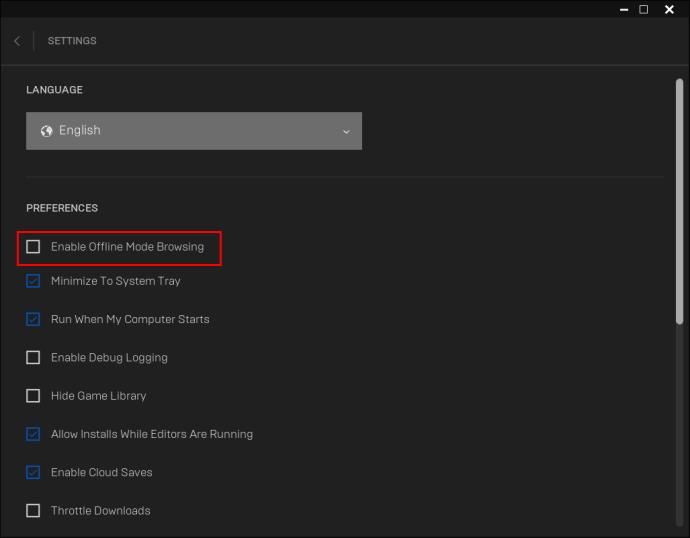
- افصل الكمبيوتر عن الإنترنت ثم أغلق تطبيق Epic Games.
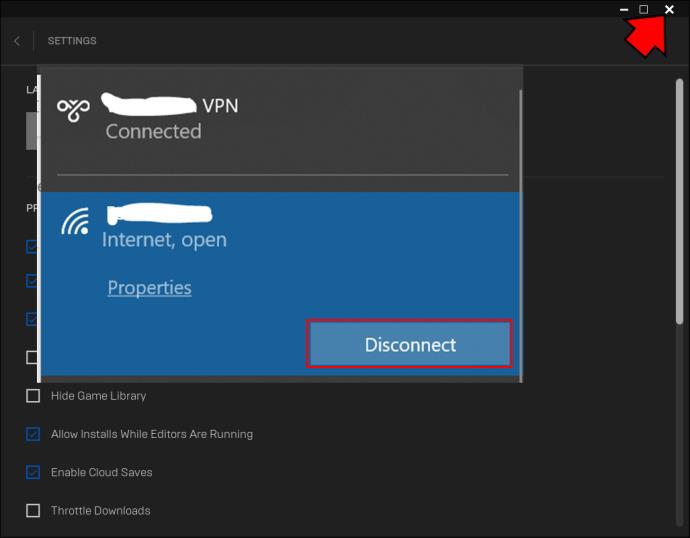
- أعد تشغيل الكمبيوتر وافتح Epic Games. سيتم نقلك إلى مكتبتك غير المتصلة بالإنترنت بعد تسجيل الدخول.
- البحث عن Rocket League وإطلاقها.
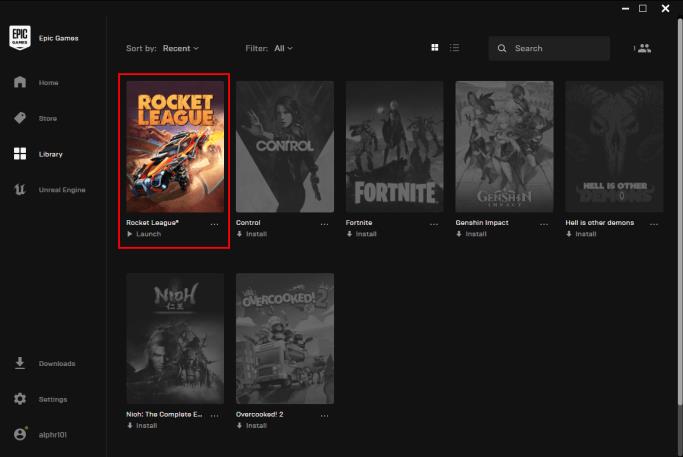
تذكر أن هذا يتطلب منك جعل جهاز الكمبيوتر الخاص بك في وضع عدم الاتصال. لن تفقد Epic Games القدرة على المزامنة مع الإنترنت فحسب ، بل ستفقد أيضًا أي من تطبيقاتك الأخرى. قد يمنع هذا أيضًا اللعبة من العمل بشكل صحيح. بالنسبة لبعض الألعاب ، قد تتمكن من مواصلة اللعب ولكنك قد تفقد الوصول إلى ميزات معينة أثناء عدم الاتصال بالإنترنت.
وضع عدم الاتصال: مفقود
على عكس مشغلات الألعاب الأخرى ، تفتقد Epic Games ميزة شائعة تتمثل في عدم السماح للمستخدمين بتعيين حالتهم على "الظهور دون اتصال". هذه ميزة شائعة جدًا بين اللاعبين لأسباب مختلفة ، وقد يكون إيجاد الحلول التي قد تعطل طريقة اللعب أمرًا محبطًا.
مع وجود المزيد من الألعاب التي تقدم الميزة للاعبيها ، أصبحت المشكلة أكثر اعتمادًا على الألعاب التي تلعبها. ومع ذلك ، يأمل العديد من عملاء Epic Games أن تكون الميزة متاحة في تحديثات التطبيق المستقبلية.
هل تمكنت من اللعب أثناء الظهور في وضع عدم الاتصال على Epic Games؟ أي طريقة استخدمت؟ دعنا نعرف كل شيء عنها في قسم التعليقات أدناه!